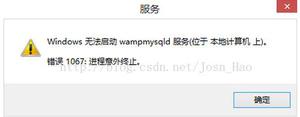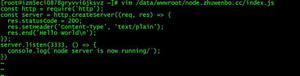如何删除Windows10上的旧启动菜单选项
您是否曾经在安装 Windows 的同时双重启动过另一个操作系统?双启动是尝试新操作系统而不影响您信任的 Windows 版本的绝佳方式。您可以使用内置启动管理器在操作系统版本之间进行选择。
但是,当您决定不再需要第二个操作系统时该怎么办?有没有简单的方法可以从启动管理器中删除附加的操作系统条目以防止启动混乱?
让我们看一下删除旧启动菜单选项的四种方法。
什么是 Windows 启动管理器?
Windows 启动管理器是一个在系统启动过程中运行的小软件。
您的启动管理器代码从活动系统分区的开头加载,有时会给出系统保留标签,这样您就不会意外地用猫自拍照覆盖它。启动管理器可帮助您启动 Windows 安装。Windows 启动管理器是通用的,并且不了解系统加载过程中的操作系统要求。
当仅存在一个版本的 Windows 时,系统将启动到该版本,而不显示启动管理器选择屏幕。但是,一旦您安装了另一个操作系统,此过程就会发生变化,允许您选择要使用的操作系统。
引导配置数据
现代 Windows 版本将启动配置数据 (BCD)存储在类似注册表的数据库中。以前,您使用小型boot.ini文件(和 Windows NT 启动加载程序ntldr)管理启动屏幕选项。然而,单个不安全的文本文件很容易受到攻击。因此,这被改为更安全但通用的解决方案。
此外,BCD 为 BIOS 和基于 EFI 的系统提供了相同的机会,可以使用BCDEdit等引导选项编辑工具来编辑配置数据(稍后将详细介绍)。
以下是从 Windows 10 系统启动过程中删除旧启动管理器选项的四种方法。
1.隐藏选项
好的,第一个选项并不是严格删除该条目,但您可以使用 Windows 高级启动菜单隐藏替代启动选项。
- 按Windows 键 + I打开“设置”面板。
- 前往“更新和安全”>“恢复”,然后在“高级启动”下,选择“立即重新启动”。(或者,在“开始”菜单中选择“重新启动”时按Shift键。)请注意,这会立即重新启动您的系统,因此请确保在单击按钮之前保存所有重要文档。
- 选择使用其他操作系统 > 更改默认值。您可以在此处设置 Windows 启动管理器计时器屏幕并选择默认操作系统。选择默认操作系统不会删除其他安装,但会阻止启动管理器出现在每次系统启动中。
替代方法:使用 MSConfig
您可以使用 Windows 系统配置窗口获得类似的结果。
- 在“开始”菜单搜索栏中键入msconfig,然后选择“最佳匹配”。
- 打开启动选项卡。
- 您可以设置默认操作系统、超时屏幕和其他启动选项。
此外,您可以从引导过程中“删除”旧条目。这实际上并没有将它们从您的系统中删除(不过,它确实阻止了启动管理器操作系统选择屏幕的出现)。
按照上述步骤打开“系统配置”菜单,然后转到“启动”选项卡。接下来,突出显示要删除的操作系统,然后按删除。只需确保不要删除标记为Default OS 的条目。如果这样做,您将遇到启动问题。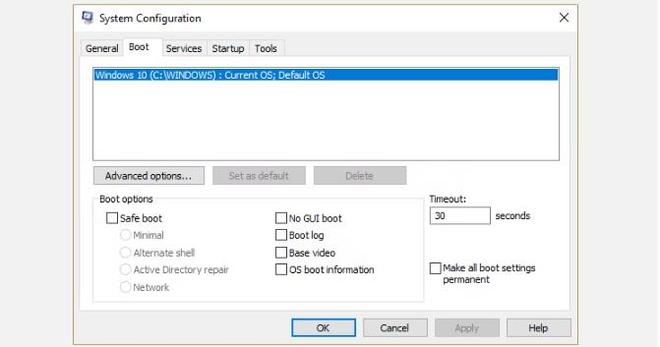
2.使用BCDEdit删除启动管理器选项
BCDEdit是Windows内置的启动管理器编辑工具。
删除错误的启动管理器条目会产生非常令人沮丧的结果,例如不付出一些努力就无法启动系统。在按Enter之前仔细检查每个编辑。
- 在“开始”菜单搜索栏中键入cmd,右键单击“命令提示符”并选择“以管理员身份运行”。
- 提升的命令提示符窗口打开后,键入bcdedit /export c:\bcdbackup并按 Enter 键以创建 BCD 设置的备份。
- 接下来,键入bcdedit /v以列出系统上当前的引导加载程序。例如,当我在桌面上运行此命令时会发生以下情况:
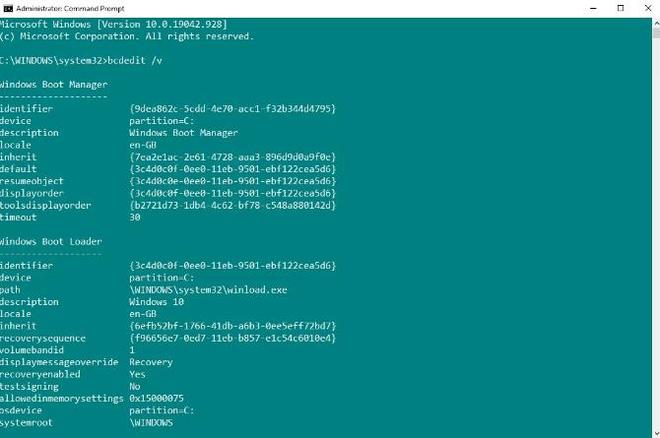
Windows启动管理器部分描述了启动管理器的位置以及其他标识符。Windows引导加载程序部分介绍了该系统的Windows 10引导加载程序、唯一标识符、在哪里可以找到 winload.exe 以继续引导过程(如果分区已启用恢复)以及系统目录的根目录。
如果您安装了多个 Windows,可以在此处查找引导加载程序信息。操作系统的类型与描述一起出现。此外,Legacy OS Loader 将出现在单独的括号下。
复制要删除的引导加载程序的标识符(长字母数字字符串)。现在,输入命令bcdedit /delete {identifier},将标识符替换为您自己的字母数字字符串。
仔细检查您的条目是否正确,然后按 Enter 键删除附加的引导加载程序条目。集成的 BCD 编辑器是从 BIOS 中删除启动选项的最快方法之一,但并不适合所有人。
3.使用Visual BCD编辑器
如果您不适合使用命令提示符,可以选择Visual BCD 编辑器。
Visual BCD 编辑器在易于使用的可视化 GUI 中实现了大量的 BCDEdit 命令。因此,您可以获得与在命令提示符中使用 BCDEdit 相同的体验和功能,但无需担心输入确切的命令。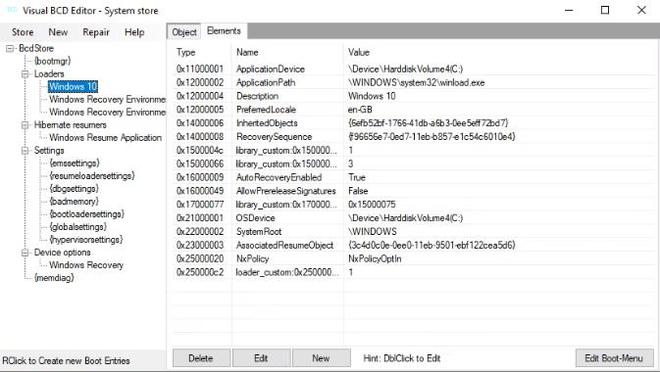 删除旧条目是一项简单的任务。
删除旧条目是一项简单的任务。
下载并安装 Visual BCD Editor,然后打开它。该工具将花费很短的时间来扫描您的系统。
在左侧选项树中,您将发现Bcdstore > Loaders > [your bootloader options]。选择要删除的引导加载程序,然后点击右侧信息面板底部的删除。
与集成的 BCD 编辑器一样,Visual BCD 编辑器可以轻松删除旧的启动菜单条目。然而,由于 Visual BCD 编辑器附带了一个方便的 GUI,这可能是大多数用户最简单的启动菜单删除选项。
4. 使用 BCDEdit 删除 EFI 启动管理器选项
我开始写这篇文章是因为我的 EFI 引导管理器有一系列Linux 和 Windows 双引导留下的旧 Linux 引导加载程序条目。同样,它们不会引起任何问题,但随着时间的推移,它们会累积并变得令人恼火。
EFI 启动管理器是 UEFI 固件管理包的一部分。如果您曾经从 USB 闪存驱动器或替代媒体源启动,您可能会发现这一点,并且通常可以通过在启动过程中按功能键来访问。
要删除旧的 EFI 条目,请打开提升的命令提示符,键入bcdedit /enumfirmware,然后按 Enter。与 Windows 启动管理器使用的命令不同,“enumfirmware”命令列出了 BCD 存储中可用的所有对象,包括任何 Linux 安装。
复制要删除的固件条目的标识符,然后运行以下命令bcdedit /delete {identifier},再次将标识符替换为与您的条目匹配的字母数字字符串。
您的启动管理器现在已经干净了
您的 Windows 启动管理器现在已清除任何不需要的条目。或者,您可以简化启动过程以忽略系统上的任何替代安装,从而可以自由地启动到默认操作系统。
以上是 如何删除Windows10上的旧启动菜单选项 的全部内容, 来源链接: utcz.com/dzbk/940460.html